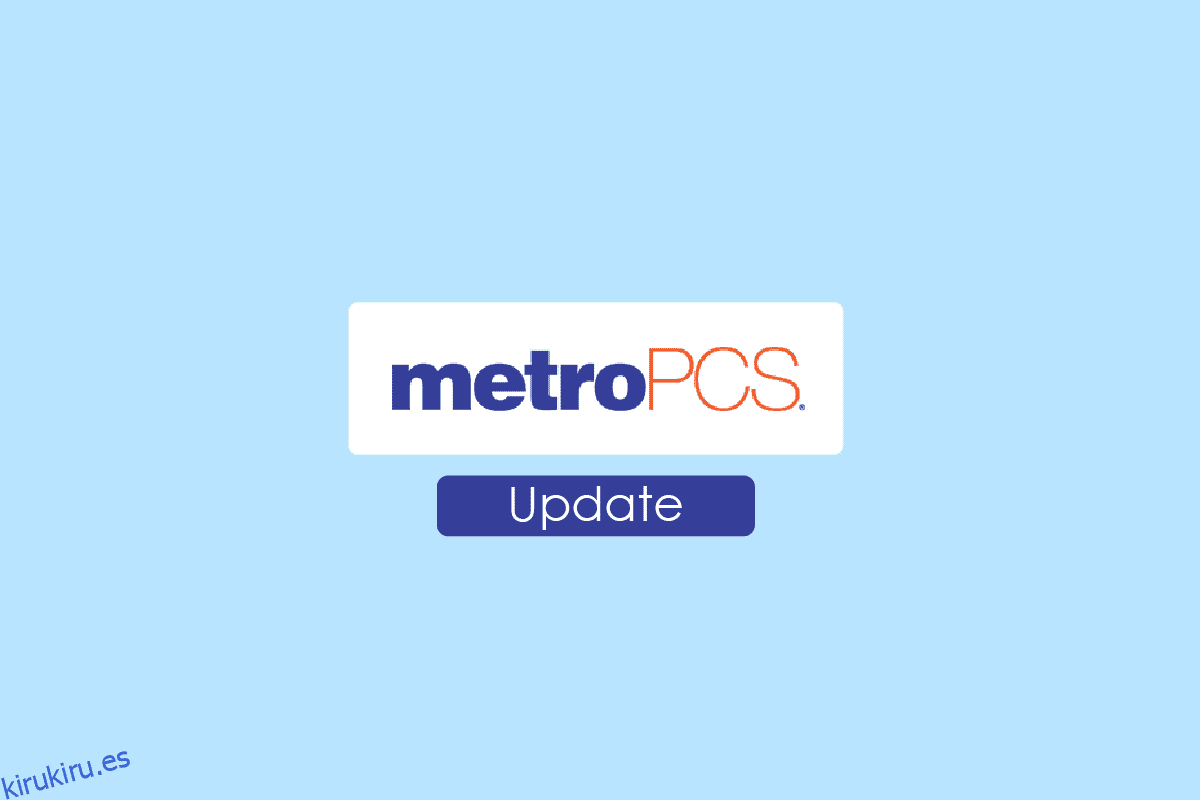Si es usuario de MetroPCS y se pregunta cómo actualizar las torres de telefonía móvil en MetroPCS. No te preocupes, te guiaremos con eso. En este artículo, obtendrá más información sobre cómo puede actualizar las torres de telefonía móvil en MetroPCS y actualizar su teléfono MetroPCS. Además, comprenderá las respuestas a consultas comunes, como qué red usa MetroPCS y si MetroPCS y T-Mobile usan las mismas torres.
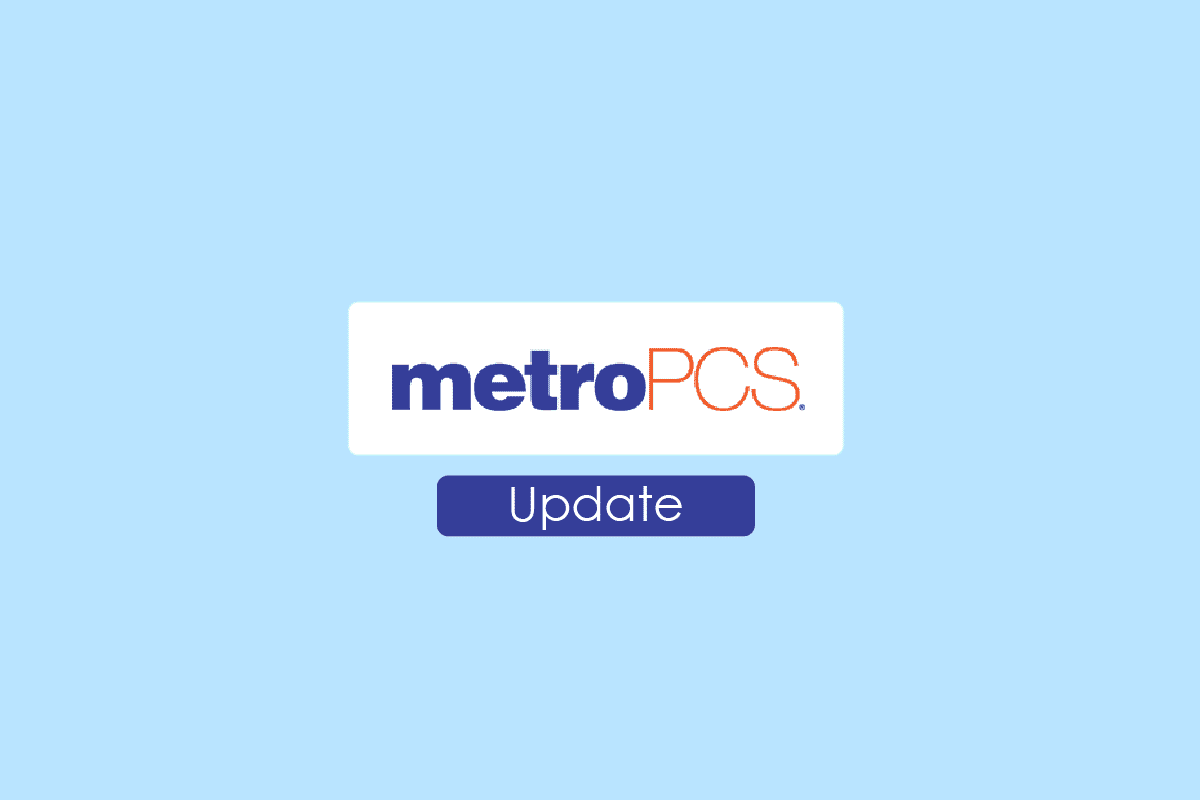
Tabla de contenido
Cómo actualizar torres celulares en MetroPCS
Reiniciar su teléfono y luego encender y apagar el modo avión actualizará las torres móviles. También puede intentar borrar su configuración de red actual en dispositivos más recientes e ingresarla nuevamente. Más adelante en este artículo, sabrá cómo actualizar las torres celulares en MetroPCS y si MetroPCS y T-Mobile usan las mismas torres. Sigue leyendo para conocer más al respecto en detalle. Primero, aprendamos qué red usa MetroPCS.
Nota: dado que los teléfonos inteligentes no tienen las mismas opciones de configuración, varían de un fabricante a otro. Por lo tanto, asegúrese de la configuración correcta antes de cambiar cualquiera en su dispositivo.
¿Qué red usa MetroPCS?
MetroPCS utiliza las redes GSM (1900 MHz), UMTS/HSPA+ (850 MHz/1900 MHz) y 4G LTE de T-Mobile EE. UU. MetroPCS de T-Mobile US es un servicio de telefonía celular prepago disponible en los Estados Unidos.
¿Qué APN debe usar para MetroPCS?
Una de las empresas de telecomunicaciones más conocidas en los Estados Unidos es MetroPCS. Metro y T-Mobile se refieren a la organización como Metro. Tanto las redes 4G como 5G utilizadas por MetroPCS brindan a sus clientes ofertas y planes ilimitados. ¿También usa una tarjeta SIM de MetroPCS y tiene problemas con una conexión a Internet lenta? El APN de MetroPCS para su teléfono que debe usar para aumentar la velocidad de conexión del dispositivo es fast.metropcs.com.
¿Metro ofrece un amplificador de señal?
Sí, según el tipo de teléfono que use y la ubicación donde necesite el refuerzo, Metro PCS ofrece una variedad de amplificadores de señal. Aquí hay algunas opciones en las que quizás desee pensar por sí mismo.
Casi todos los teléfonos de MetroPCS que tienen acceso a la batería funcionarán con un amplificador interno. Solo necesita despegar y pegar el amplificador en la parte posterior de la batería de su teléfono para completar la instalación.
Hay varios amplificadores de señal de MetroPCS externos disponibles para comprar que son compatibles con cualquier teléfono y aumentarán el alcance de la señal de 150 pies cuadrados a 20,000 pies cuadrados.
Si desea mejorar su señal mientras conduce, considere comprar un amplificador MetroPCS para su vehículo. Si bien algunos amplificadores para automóviles de MetroPCS están diseñados para admitir a un solo usuario de teléfono inteligente, otros están diseñados para admitir a muchos usuarios a la vez.
¿Cómo se accede a la torre celular más cercana?
Aquí hay una guía que le mostrará cómo acceder a la torre celular más cercana.
Opción I: Con Mapas Online
Puede confiar plenamente en la información ofrecida porque los operadores actualizan con frecuencia los mapas en las plataformas web. Estas plataformas suelen presentar interfaces muy fáciles de usar y una navegación muy intuitiva y clara. A continuación se enumeran algunos ejemplos de dichas plataformas:
1. Mapeador de celdas
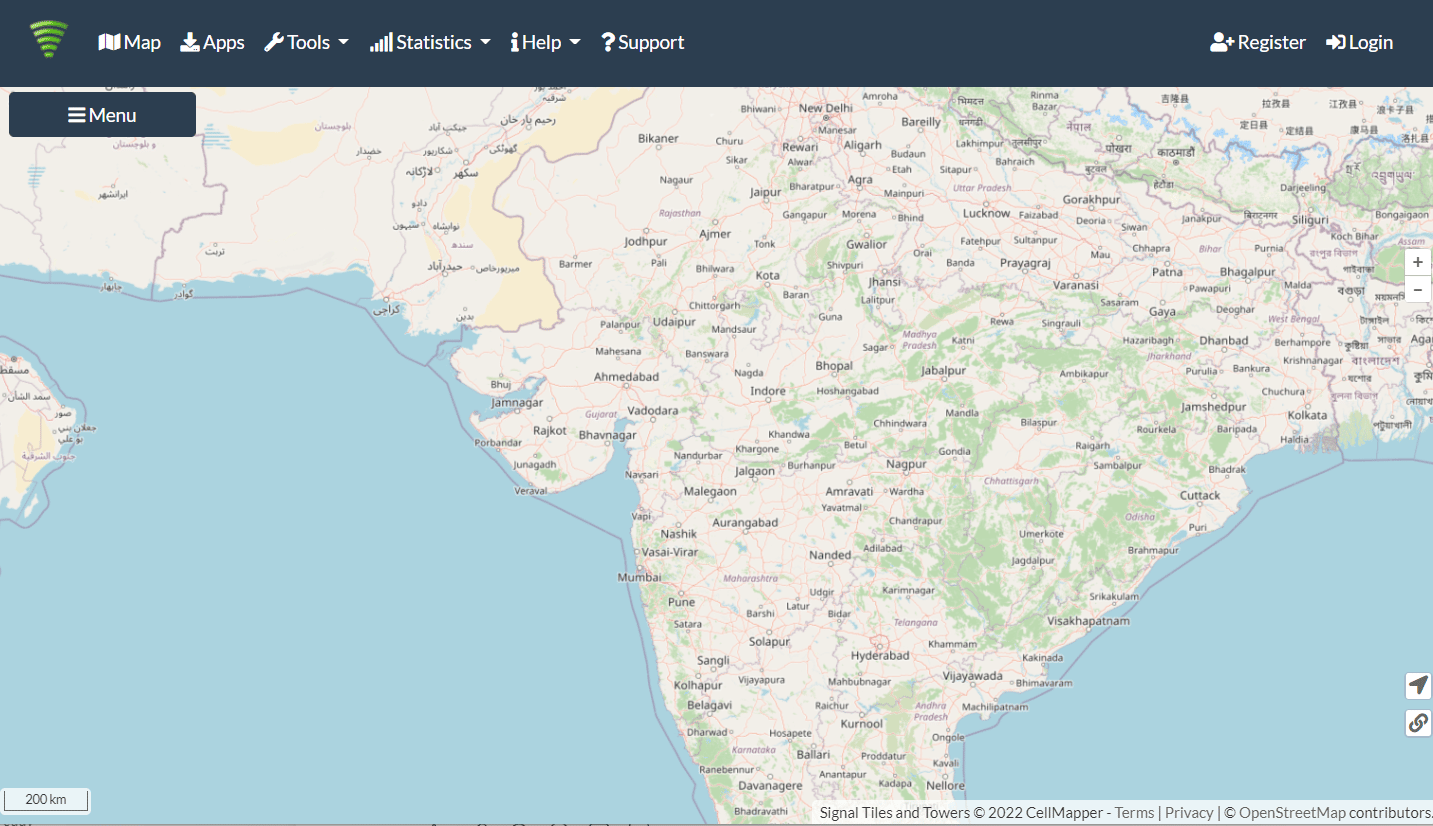
Mapeador de celdas es el sitio web más conocido de este tipo y ofrece resultados increíblemente precisos. Puede descubrir instantáneamente la ubicación de las torres móviles ingresando detalles como su dirección, código postal y operador.
2. Búsqueda de antena
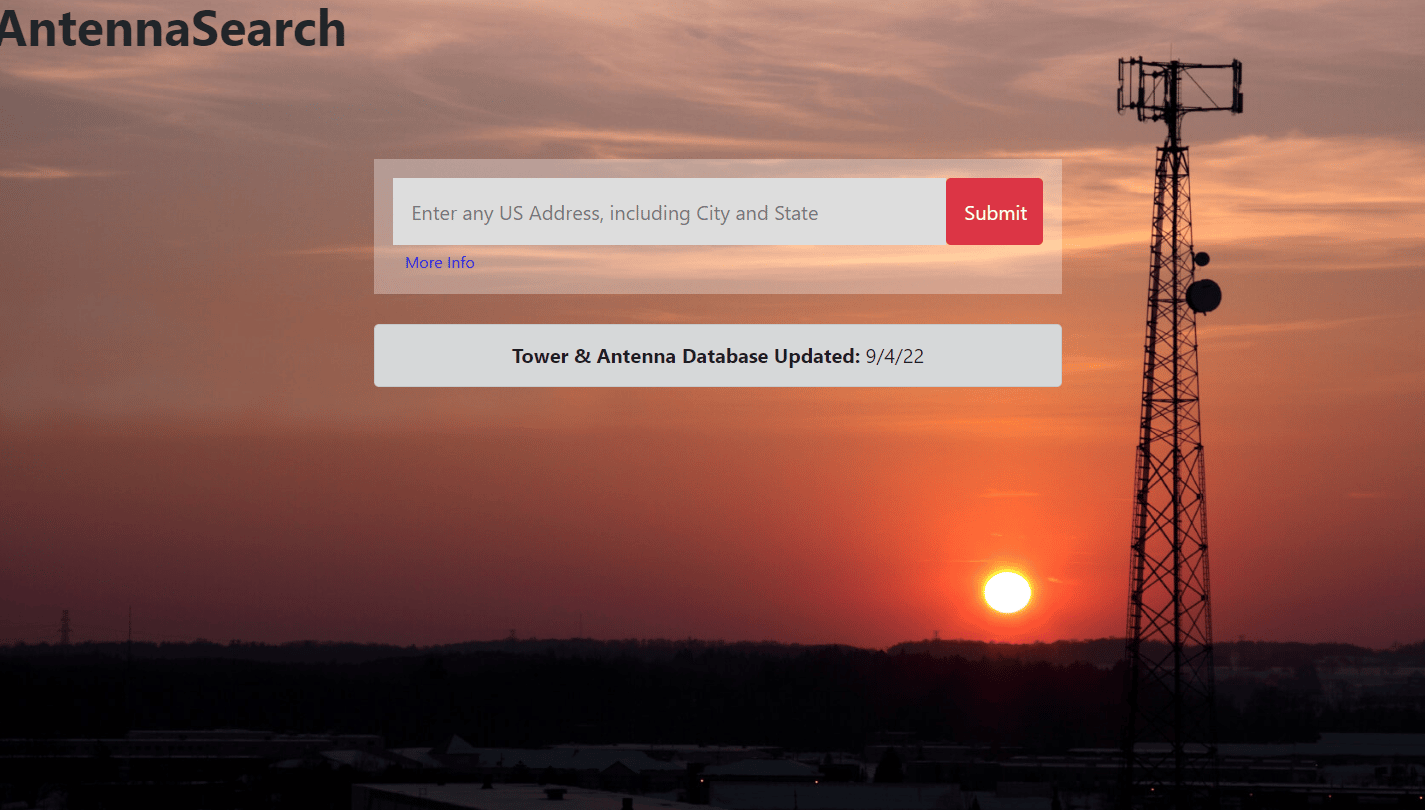
AntenaBúsqueda El sitio funciona con Google Maps y le brinda acceso a una lista de torres de telefonía celular dentro de un radio de 3 millas de donde se encuentra en este momento.
Opción II: Con Aplicaciones Móviles
Estas aplicaciones móviles se ofrecen en las tiendas de aplicaciones. Estas aplicaciones están diseñadas para ubicar las torres más cercanas y mostrar su ubicación. Se puede descargar una de las siguientes aplicaciones:
1. Información de celda de red Lite y Wifi
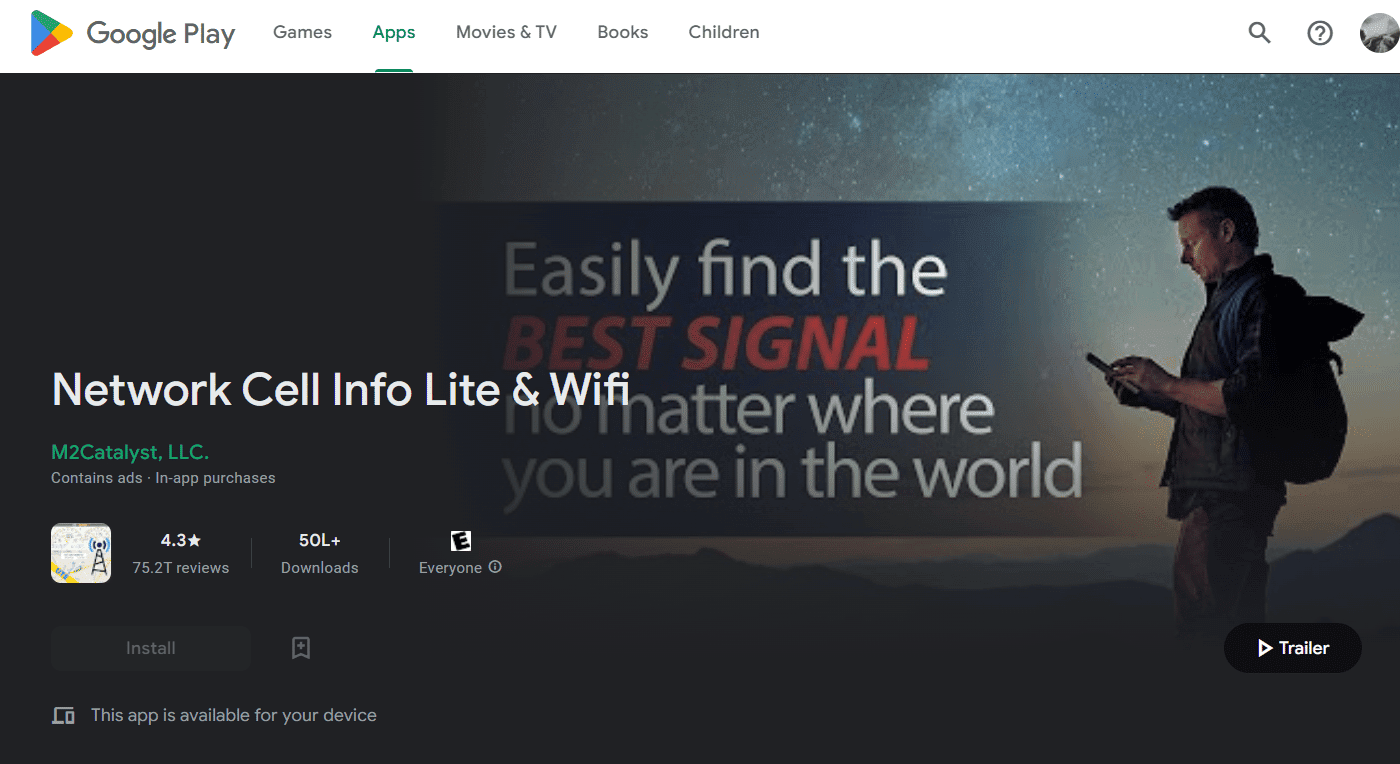
Solo accesible para Android, Información de celda de red Lite y Wi-Fi La aplicación se considera una de las más efectivas disponibles en este momento. Las características de la aplicación incluyen mostrar la ubicación de las torres de señal móvil en un área seleccionada y monitorear la fuerza de las señales móviles y WiFi.
2. señal abierta
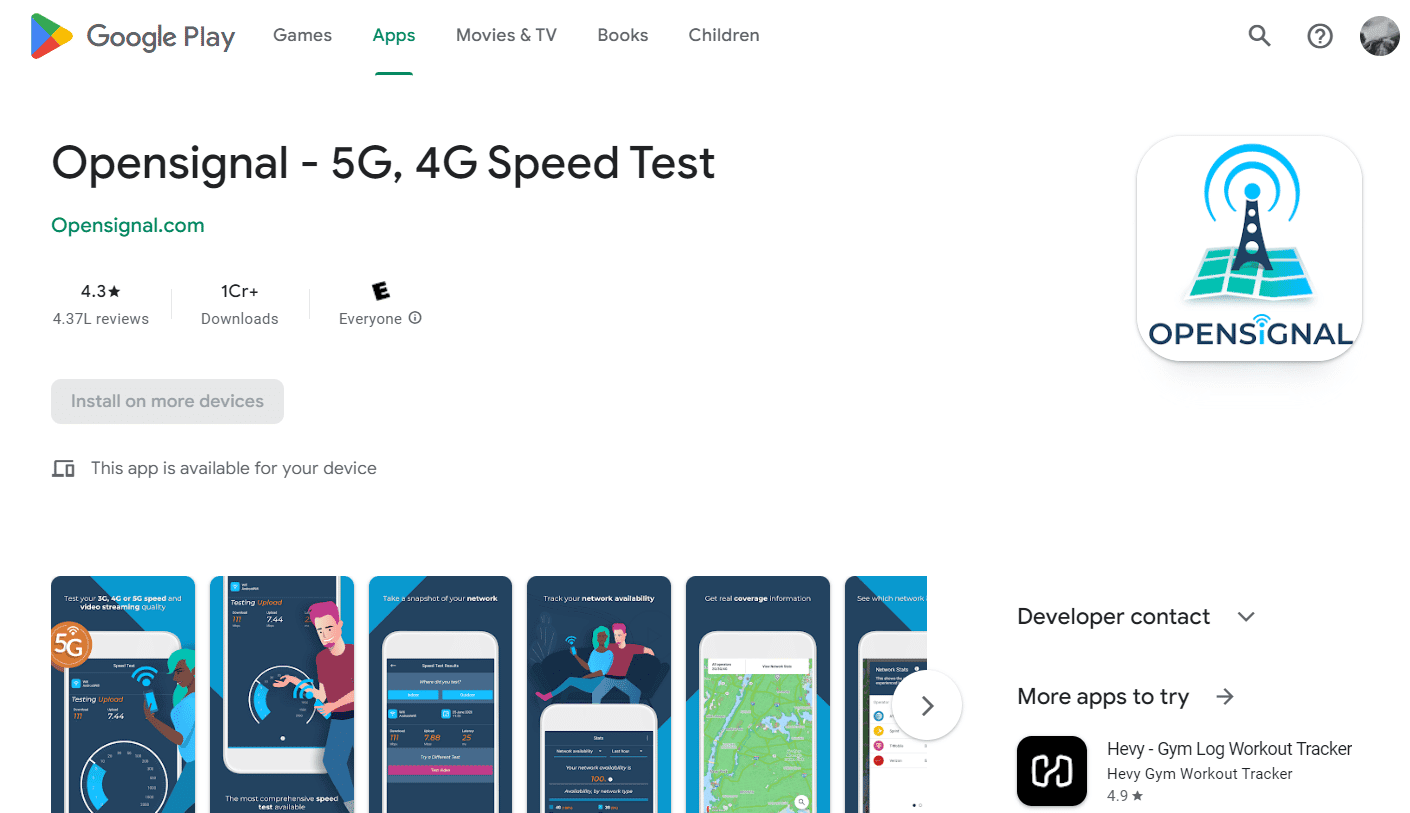
Tanto los usuarios de iOS como los de Android están familiarizados con este programa. Puede ver la presencia de señales 2G, 3G y 4G en varias zonas con el señal abierta aplicación
3. Localizador de torre celular
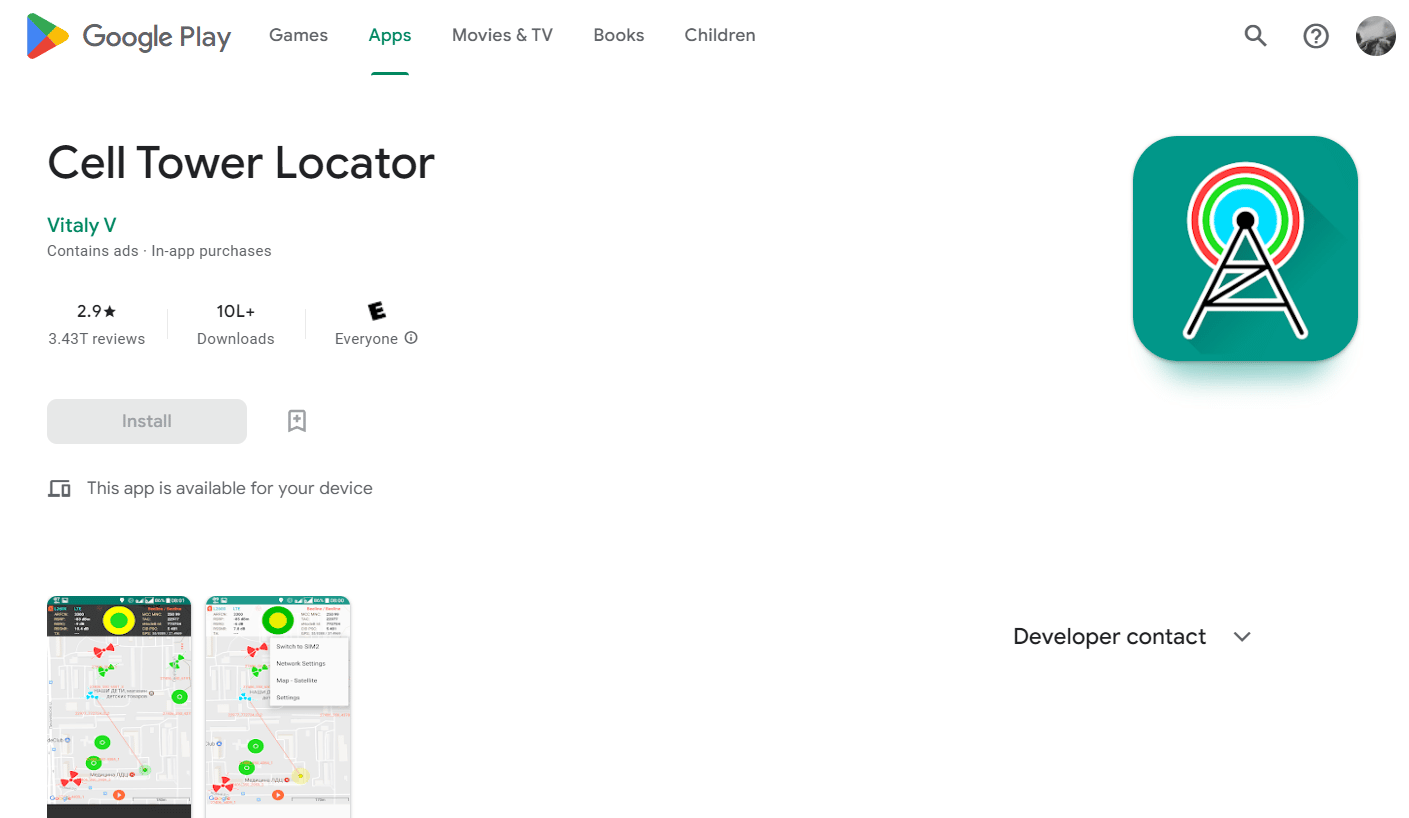
Sobre la base de la base de datos que se ha almacenado, Localizador de torre celular los usuarios de la aplicación pueden acceder a las ubicaciones de las torres celulares. Puede ver datos GPS precisos, intensidad de la señal e identificación de la torre celular con esta aplicación.
4. Buscador de señal de red celular
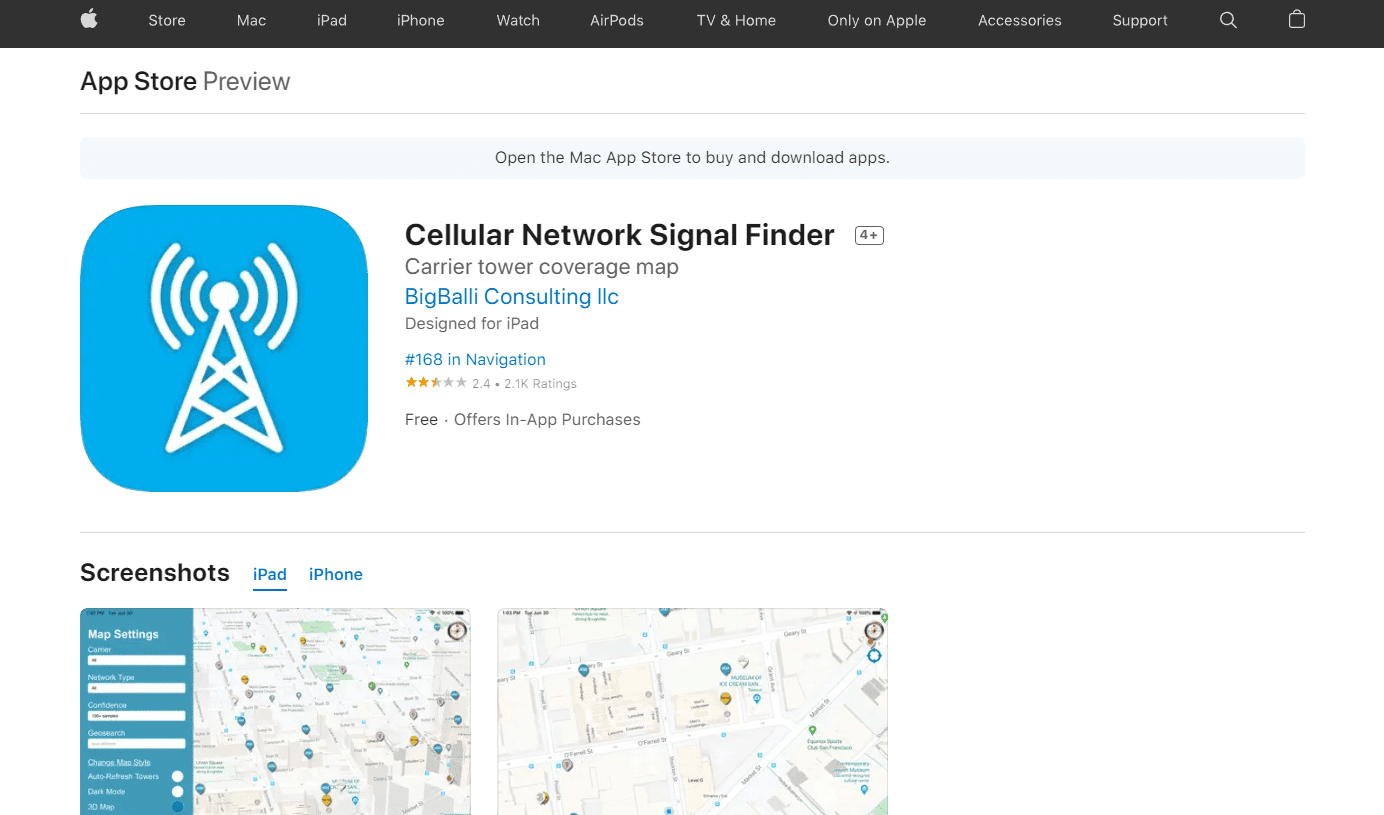
Puedes usar el Buscador de señal de red celular aplicación para ver la cantidad de torres de telefonía celular en su vecindario, así como sus ubicaciones de instalación después de compartir su ubicación con la aplicación.
¿Cómo puede actualizar su teléfono MetroPCS?
Parece que su teléfono requiere una actualización de software. Aquí hay una guía que le mostrará cómo puede actualizar su teléfono MetroPCS.
Opción I: Para dispositivos iOS
1. Vaya a la configuración de su iPhone.
2. Pulse sobre General.
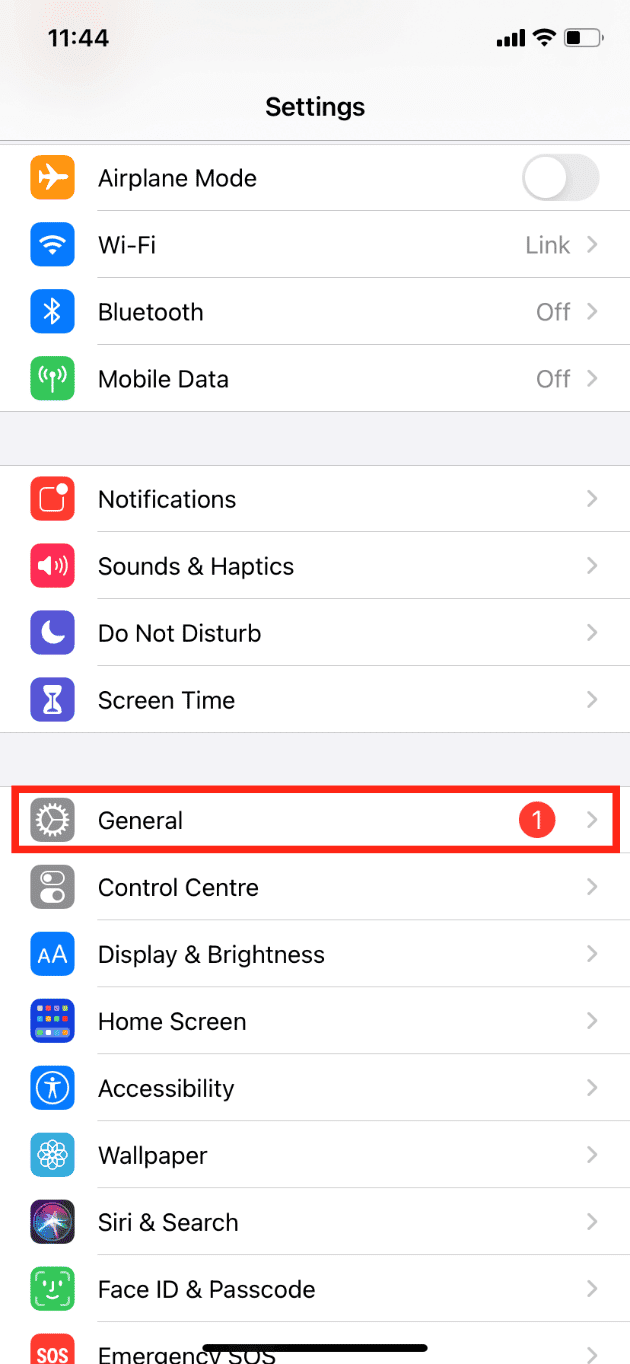
3. Luego, toque Actualización de software.
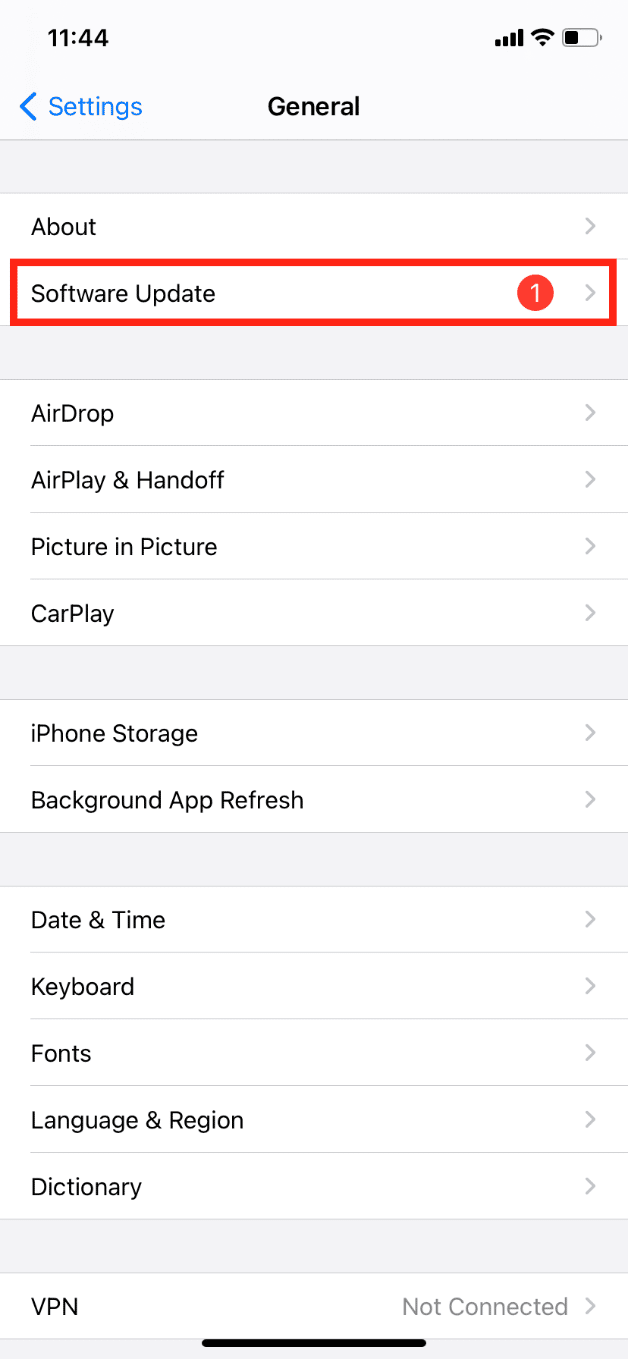
4. Pulse sobre Actualizaciones automáticas.
5. Active los botones para Descargar actualizaciones de iOS e Instalar actualizaciones de iOS.
Opción II: Para Dispositivos Android
Puedes seguir nuestra guía en Cómo actualizar manualmente Android a la última versión para actualizar sus dispositivos Android rápidamente.

¿Cómo actualizar las torres celulares en MetroPCS?
Puede conectarse a las redes de la lista mediante la Lista de roaming preferida de MetroPCS. Como resultado, si la conexión entre su teléfono y una red es débil, puede conectarse a una red de la lista con una conexión más fuerte. Debe marcar un código determinado en el teclado de su teléfono para actualizar esta lista a medida que haya nuevas redes disponibles. Estos son los pasos que le mostrarán cómo actualizar las torres celulares en MetroPCS.
1. Cuando esté en su área local de llamadas, marque *228 en el teclado del marcador y toque el icono de llamada.
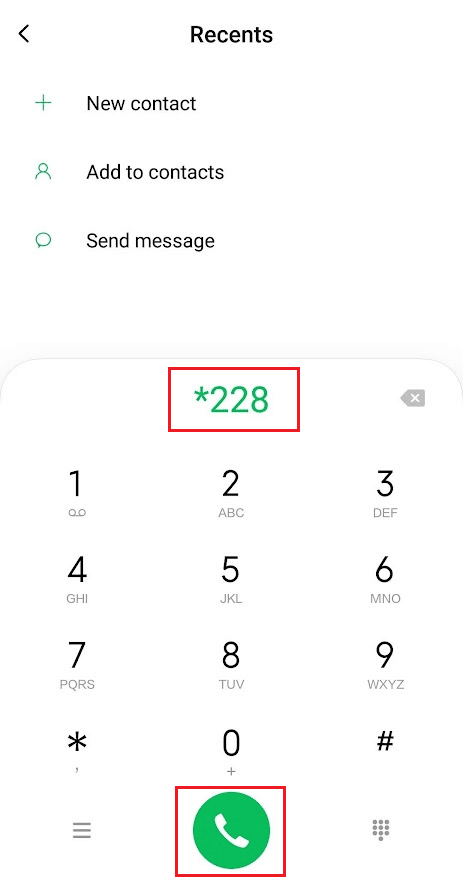
2. Del menú de opciones que aparece, seleccione la opción 2.
3. Siga las instrucciones en pantalla.
Ahora, veamos si MetroPCS y T-Mobile usan las mismas torres.
¿MetroPCS y T-Mobile usan las mismas torres?
Sí, cuando MetroPCS se lanzó por primera vez, el servicio solo se ofrecía en algunos lugares del país, pero con el tiempo, su alcance ha crecido. Desde 2013, MetroPCS ha sido propiedad de T-Mobile y, en 2018, T-Mobile cambió su nombre a Metro. Metro utiliza las torres de T-Mobile para brindar cobertura en su red. Además, los usuarios de Metro tienen acceso a la red 5G de T-extensive Mobile. Debido a esto, T-Mobile y MetroPCS comparten torres.
¿Metro by T-Mobile hace actualizaciones?
Sí, siempre hay un programa de actualización disponible con MetroPCS, pero para ser elegible, debe tener un teléfono adecuado y una tarjeta SIM válida. Vienen con algunos cargos y requisitos de elegibilidad. Puede actualizar sus teléfonos de MetroPCS en línea, en persona o por teléfono comunicándose con atención al cliente.
¿Cómo actualiza su red T-Mobile?
Un error sin servicio o sin barras de señal indica una conexión perdida. Aquí hay una guía que le mostrará cómo actualizar su red T-Mobile. Para encontrar redes a las que se pueda conectar su dispositivo, realice una selección de red manual. Si te das cuenta:
- Se registró en la red de T-Mobile pero no recibió señal: probablemente se deba a una cobertura deficiente. Intente usar 2G o apague LTE si el mapa de cobertura dice que hay cobertura adecuada.
- La red de T-Mobile no es accesible: lo más probable es que el problema sea la falta de cobertura. Debe hacer un reinicio maestro si el mapa de cobertura indica una buena cobertura.
- Acceso a la red de T-Mobile pero incapacidad para conectarse: cuando se comunique con nosotros, necesitaremos examinar su tarjeta SIM.
- La selección de red es errática o falla: reinicie el sistema por completo. Cuando se ponga en contacto con nosotros, comprobaremos su Tarjeta SIM si eso no funciona.
Puede actualizar la red de T-Mobile en su teléfono con la ayuda de los siguientes pasos:
1. Mantenga presionado el botón de encendido de su teléfono y toque Apagar.

2. Ahora, retire la tarjeta SIM de su teléfono y vuelva a insertarla después de un tiempo.

3. Nuevamente, mantenga presionado el botón de encendido para encenderlo.
Esto permitirá que su tarjeta SIM se actualice a las torres móviles más cercanas. Lea este artículo desde el principio para saber qué red usa MetroPCS.
¿Cómo puede arreglar su teléfono MetroPCS sin servicio?
Un aviso SIN SERVICIO en su teléfono indica que su dispositivo no puede recibir una señal de su proveedor de telefonía celular. No puede realizar tareas rutinarias como enviar SMS y llamadas telefónicas como resultado. Aquí hay una guía que le mostrará cómo puede reparar su teléfono Metro PCS sin servicio.
Método 1: reinicia tu teléfono
Reiniciar su teléfono MetroPCS generalmente resuelve problemas de señal o falta de servicio y es la solución más simple. Cualquier proceso que pueda estar afectando la funcionalidad de su dispositivo se reiniciará si hace esto. Asi es como debería de hacerse:
1. Apague su teléfono.
2. Espere 30 segundos para que el teléfono se apague por completo antes de volver a encenderlo.
Después de que se reinicie, vea si esto resuelve el problema.
Método 2: activar y desactivar el modo avión
¿Todavía tiene problemas? Conéctese a su proveedor de servicios manualmente si puede. Todo lo que tiene que hacer para restablecer una conexión es activar y desactivar el Modo avión. Esto reinicia el dispositivo si ha perdido la conexión con una torre de señales. Para realizar esto, todo lo que tiene que hacer es desplazarse hacia abajo desde la parte superior de la pantalla de inicio para mostrar Configuración rápida, tocar el ícono Modo avión para activarlo, luego tocarlo nuevamente para desactivarlo.
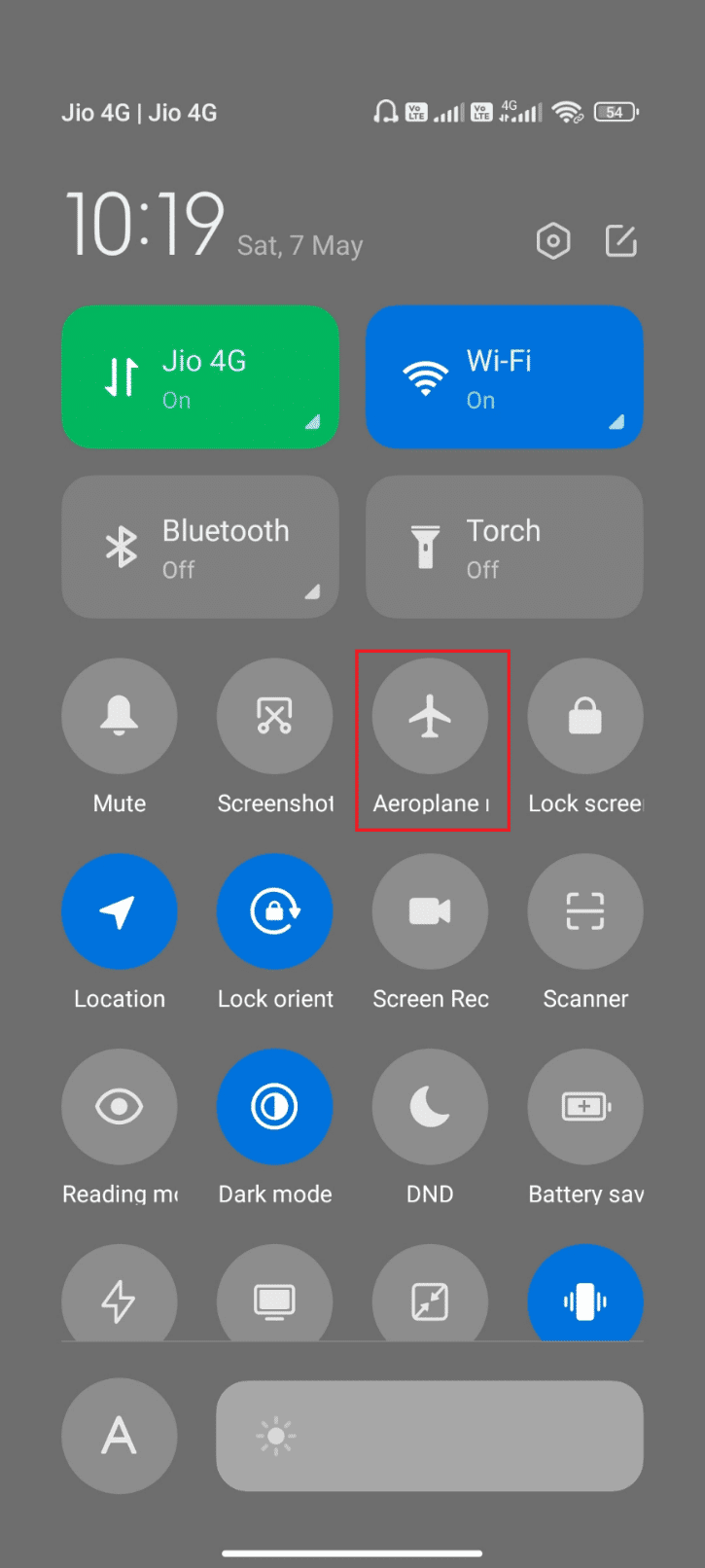
Método 3: Elija sus proveedores de servicios de red manualmente
Es posible que su dispositivo tenga problemas para ubicar su red, en cuyo caso deberá elegirla manualmente.
1. Configuración de inicio.
2. Luego, vaya a Conexiones.
3. Ahora, selecciona Redes móviles.
4. Finalmente, seleccione Operadores de red.
Debe haber una lista de proveedores de servicios de red. Elija el suyo para ver si resuelve el problema.
***
Con esta guía, esperamos que ahora sepa todo sobre MetroPCS y obtenga respuestas a sus preguntas, por ejemplo, cómo actualizar las torres celulares en MetroPCS y si MetroPCS y T-Mobile usan las mismas torres. No dude en comunicarse con nosotros con sus consultas y sugerencias a través de la sección de comentarios a continuación. Además, háganos saber sobre qué tema desea aprender en nuestro próximo artículo.